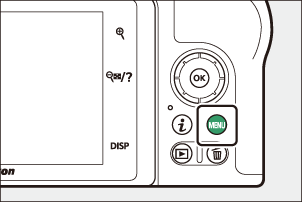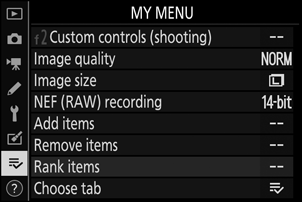Google преводилац
ОВА УСЛУГА МОЖЕ ДА САДРЖИ ПРЕВОДЕ КОЈИ СУ НАЧИЊЕНИ ОД СТРАНЕ GOOGLE-А. GOOGLE СЕ ОДРИЧЕ СВИХ ГАРАНЦИЈА У ВЕЗИ СА ПРЕВОДИМА, ИЗРИЧИТИМ ИЛИ ПОДРАЗУМЕВАНИМ, УКЉУЧУЈУЋИ БИЛО КОЈЕ ГАРАНЦИЈЕ У ВЕЗИ ТАЧНОСТИ, ПОУЗДАНОСТИ И ГАРАНЦИЈЕ ПРОИЗВОДА КОЈА СЕ ПОДРАЗУМЕВА, ОДГОВАРАЈУЋУ НАМЕНУ ЗА ОДРЕЂЕН ЦИЉ И ПОШТОВАЊЕ АУТОРСКИХ ПРАВА.
Референтни водичи Nikon корпорације (испод, „Nikon“) преведени су зарад вашег коришћења користећи софтвер за превођење који нуди Google преводилац. Уложени су разумни напори да се понуди тачан превод, међутим, ниједно аутоматско превођење није савршено нити је намера да се замене људски преводиоци. Преводи се нуде као услуга корисницима Nikon-ових референтних водича и нуде се „такви какви су“. Никаква гаранција, изричита или подразумевана, не односи се на тачност, поузданост или исправност превода начињених са енглеског језика на било које друге језике. Неки садржаји (попут слика, видео приказа, блиц видео приказа, итд.) можда неће бити правилно преведени услед ограничења софтвера за превод.
Службени текст је енглеска верзија референтних водича. Било која неслагања или разлике настале у преводу нису обавезујуће и немају правни учинак у сврху усклађивања или извршења. Ако се појаве нека питања у вези са тачношћу информација садржаних у преведеним референтним водичима, погледајте енглеску верзију водича која је службена верзија.
Мој мени
G дугме U O (мој мени)
Опција МИ МЕНУ се може користити за креирање и уређивање прилагођене листе од до 20 ставки из менија за репродукцију, снимање фотографија, снимања филмова, прилагођене поставке, подешавање и ретуширање. Ако желите, недавна подешавања се могу приказати уместо Мој мени.
Опције се могу додавати, брисати и мењати како је описано у наставку.
Додавање опција у мој мени
-
Изаберите Додај ставке .
У Мојем менију ( O ), означите Додај ставке и притисните 2 .
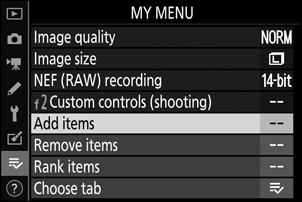
-
Изаберите мени.
Означите назив менија који садржи опцију коју желите да додате и притисните 2 .
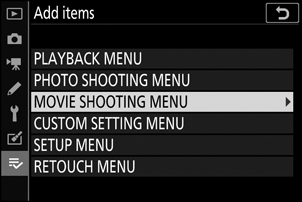
-
Изаберите ставку.
Означите жељену ставку менија и притисните J .
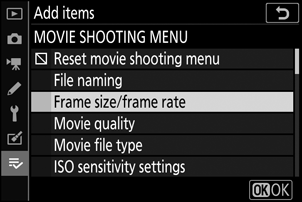
-
Поставите нову ставку.
Притисните 1 или 3 да померите нову ставку горе или доле у мом менију. Притисните J да додате нову ставку.
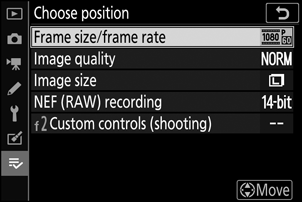
-
Додајте још ставки.
Ставке које су тренутно приказане у мом менију означене су потврдним знаком. Ставке означене иконом V не могу да се изаберу. Поновите кораке 1–4 да бисте изабрали додатне ставке.
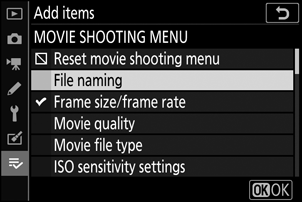
Брисање опција из мог менија
-
Изаберите Уклони ставке .
У мом менију ( O ), означите Уклони ставке и притисните 2 .
-
Изаберите ставке.
Означите ставке и притисните 2 да изаберете или поништите избор. Изабране ставке су означене квачицом.
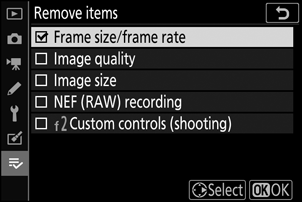
-
Избришите изабране ставке.
Притисните J . Биће приказан дијалог за потврду; поново притисните J да обришете изабране ставке.
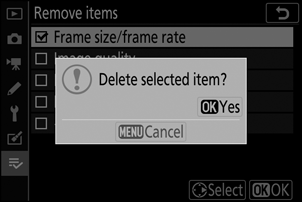
Опције промене редоследа у мом менију
-
Изаберите Ранг ставки .
У мом менију ( O ), означите Ранг ставке и притисните 2 .
-
Изаберите ставку.
Означите ставку коју желите да преместите и притисните J .
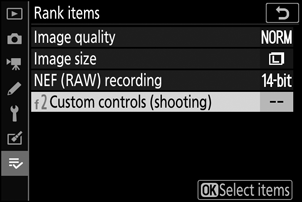
-
Поставите предмет.
Притисните 1 или 3 да бисте померили ставку нагоре или надоле у мом менију и притисните J . Поновите кораке 2–3 да бисте поново поставили додатне ставке.
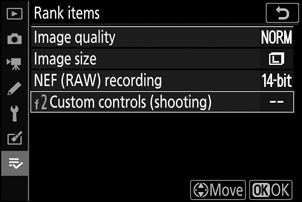
-
Изађите у Мој мени.
Притисните дугме G да бисте се вратили у Мој мени.